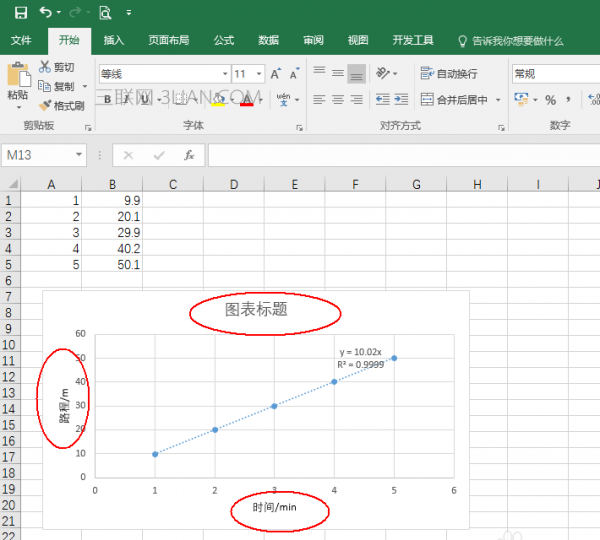导读 近日有关于Excel2016表格如何绘制线性回归图的问题受到了很多网友们的关注,大多数网友都想要知道Excel2016表格如何绘制线性回归图的具体情
近日有关于Excel2016表格如何绘制线性回归图的问题受到了很多网友们的关注,大多数网友都想要知道Excel2016表格如何绘制线性回归图的具体情况,那么关于到Excel2016表格如何绘制线性回归图的相关信息,小编也是在网上进行了一系列的信息,那么接下来就由小编来给大家分享下小编所收集到与Excel2016表格如何绘制线性回归图相关的信息吧(以下内容来自于网络非小编所写,如有侵权请与站长联系删除)
1、首先输入你要做线性图的数据,我这里举例输入了五组数据。
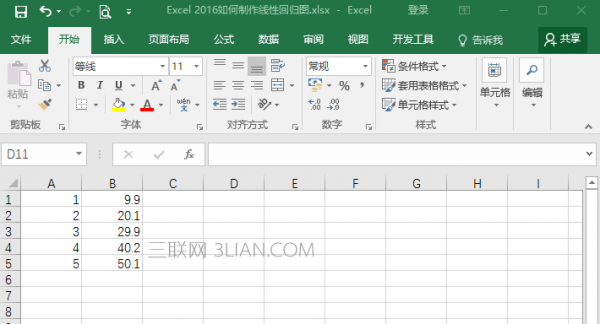
2、用鼠标选中你要做线性图的数据,再点击菜单栏的“插入”菜单。
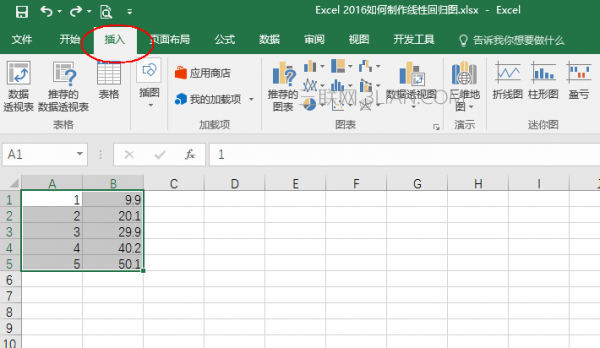
3、在插入菜单下选择插入散点图,弹出如图所示的一个散点图。
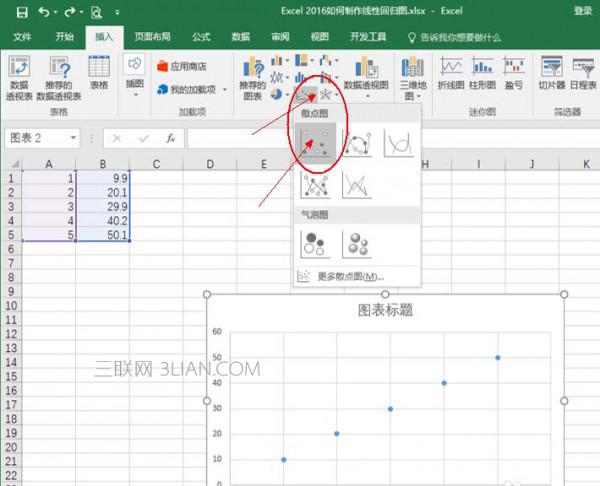
4、鼠标对着散点图中的其中一个点,点击鼠标右键,选着“添加趋势线R”。
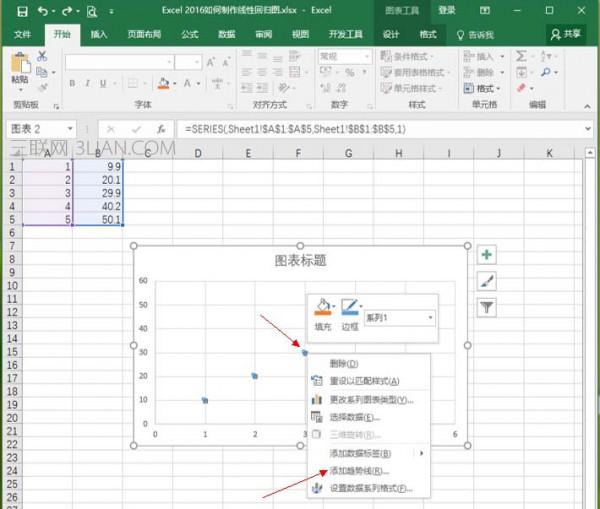
5、在右边弹出的“添加趋势线格式”栏中分别选着“线性”、“设置截距”、“显示公式”、“显示R平方值”等你需要的项目。
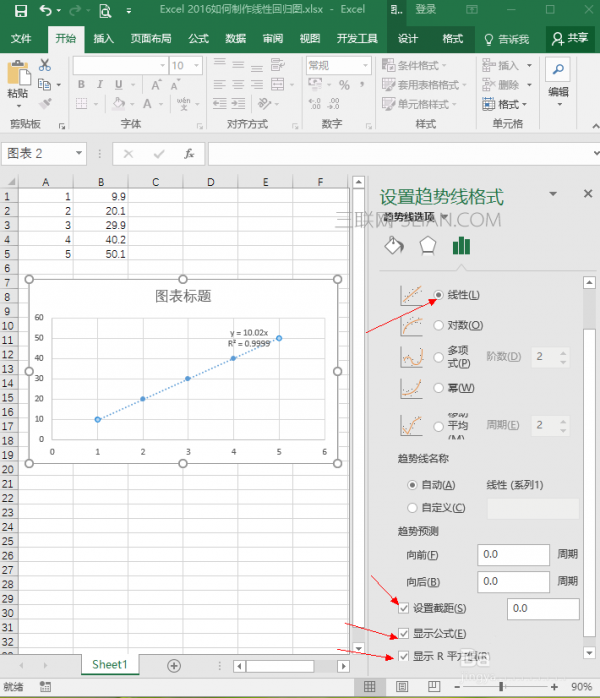
6、如果要添加横、纵坐标,则鼠标点击线性图右上角的“+”号按钮,在弹出的图标元素中选着"坐标轴标题",再进一步选着“主要横坐标轴”和“主要纵坐标轴”。
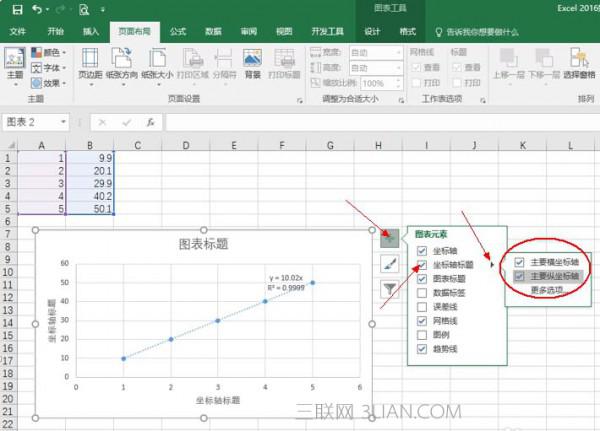
7、最后在线性图中分别输入你的坐标轴名称和图表标题。